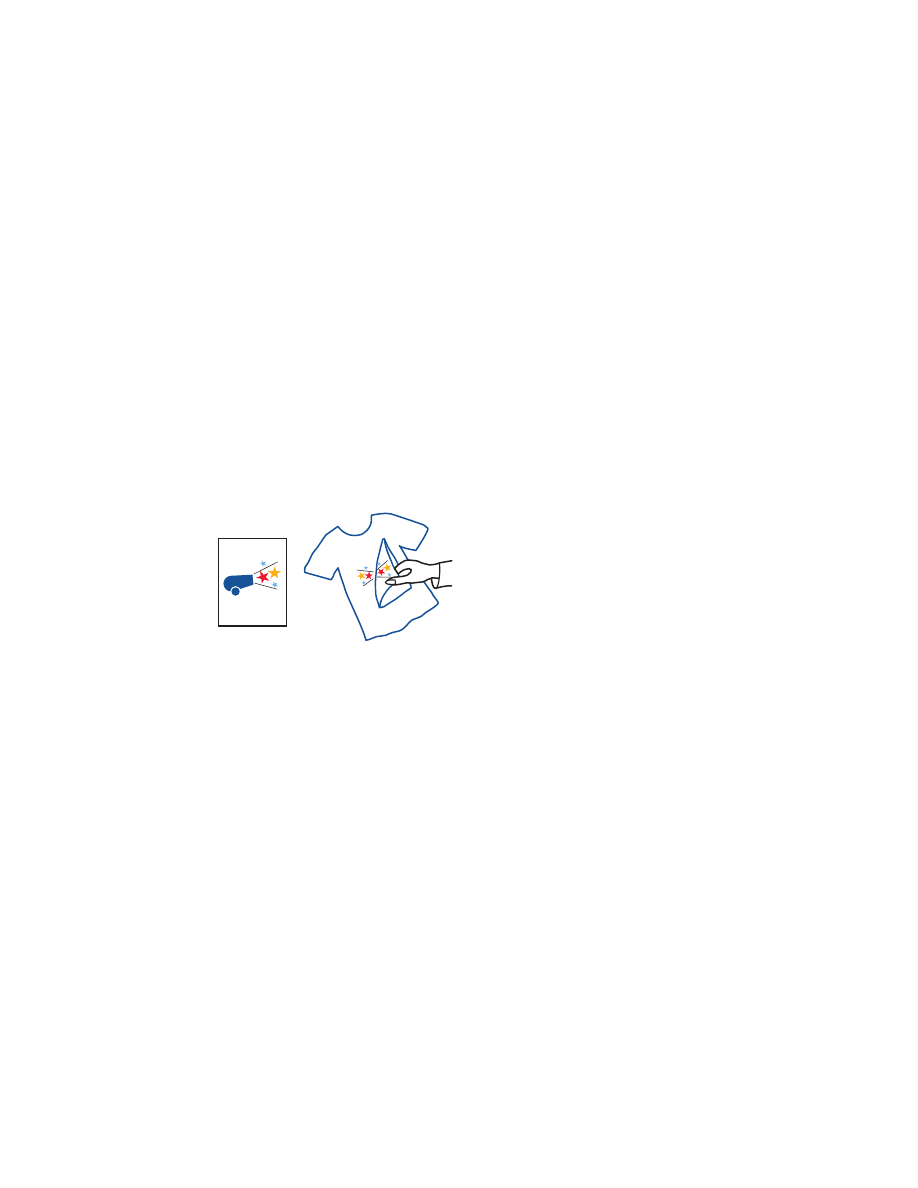
Trasferimenti termici
Preparazione alla stampa
1.
Estrarre il vassoio di alimentazione.
2.
Far scivolare verso l’esterno le due guide per la carta e rimuovere tutta la
carta dal vassoio.
3.
Smazzare i bordi del supporto di stampa per il trasferimento termico per
separarli, quindi allineare i bordi.
4.
Inserire nel vassoio il supporto di stampa per il trasferimento termico con
il lato stampabile verso il basso.
5.
Far aderire le guide contro il supporto di stampa e inserire il vassoio
nella stampante.
Stampa di trasferimenti termici
1.
Aprire il file che si desidera stampare.
2.
Per visualizzare il pannello della stampante hp deskjet 9xx series,
attenersi a una delle seguenti procedure:
• Fare clic su
File
>
Stampa
, quindi selezionare
Proprietà
.
• Fare clic su
File
>
Imposta stampante
, quindi selezionare
Proprietà
.
• Fare clic su
File
>
Imposta
>
Stampante
, quindi selezionare
Proprietà
.
L’opzione selezionata varia in funzione dell’applicazione utilizzata.
Viene visualizzato il pannello della stampante hp deskjet 9xx series con
tre schede: Installazione, Caratteristiche e Avanzate.
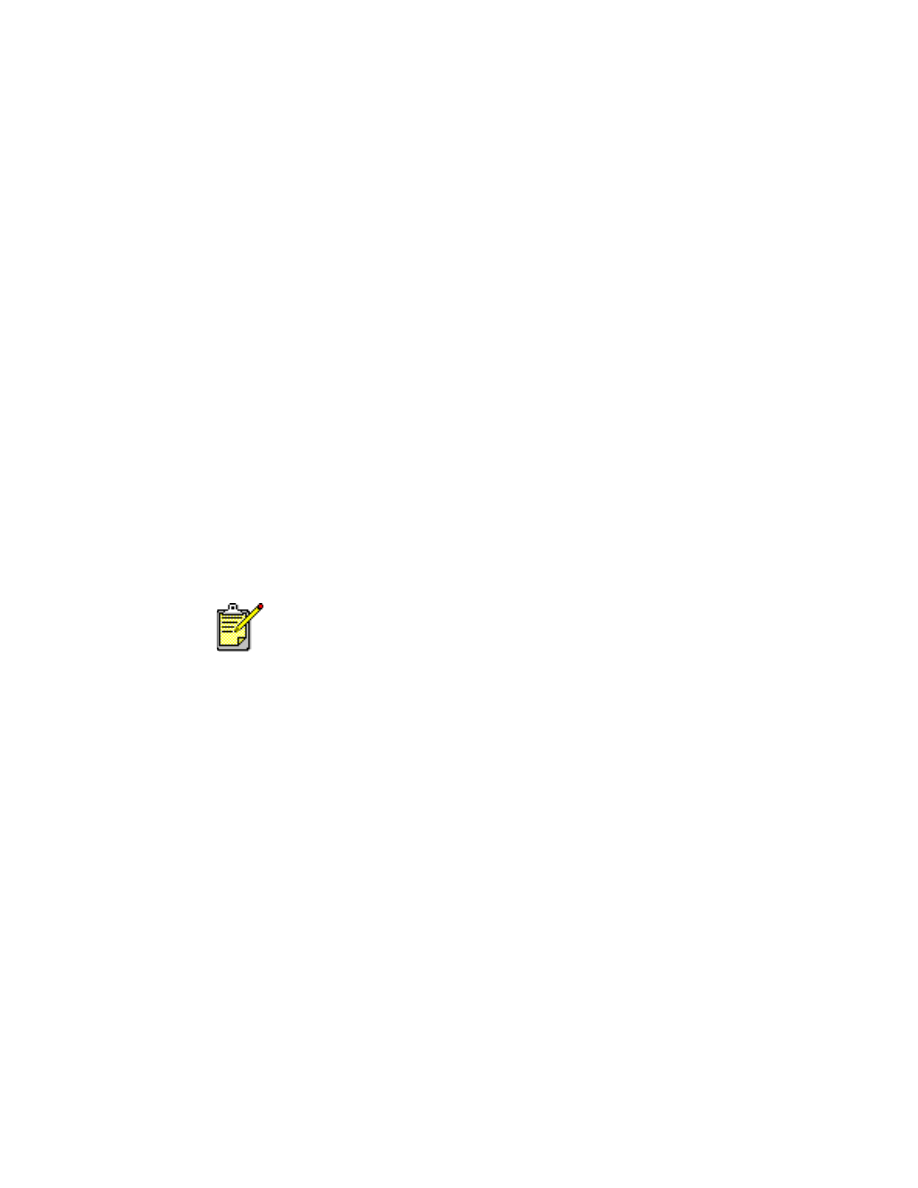
42
3.
Scegliere la scheda
Installazione
, quindi selezionare le seguenti opzioni:
•
Tipo di carta
:
Automatico
o
supporti di stampa hp per il trasferimento
a caldo
•
Qualità di stampa
:
Normale
o
Migliore
•
Formato carta
:
A4 (210 x 297 mm)
o
Letter (216 x 279 mm)
4.
Scegliere la scheda
Caratteristiche
, quindi selezionare le seguenti opzioni:
•
Orientamento
:
Immagine speculare
•
Stampa su due lati
: non selezionato
5.
Per ritornare al pannello Stampa o Imposta stampante, fare clic su
OK
.
6.
Per stampare, fare clic su
OK
.
Direttive per la stampa
• Ricordare che quando si stampa un documento con un’immagine
speculare, il testo e le immagini vengono invertite in senso orizzontale
rispetto a quanto visualizzato su schermo.
• Per ottenere i migliori risultati, utilizzare
supporti di stampa hp per il
trasferimento a caldo
.
Per ottenere i migliori risultati, usare prodotti HP.
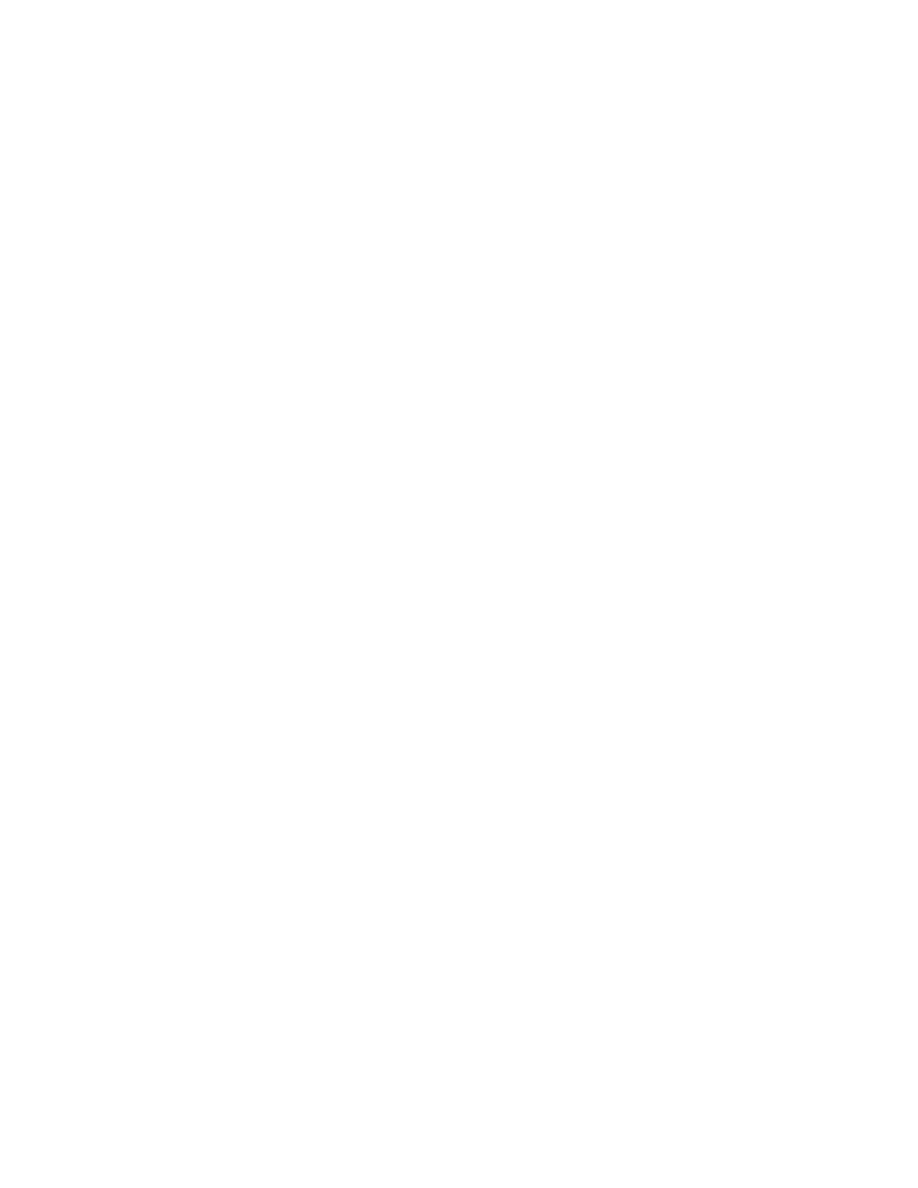
43